Lire un DVD sur Windows Media Player - Utilisation et dépannage
Windows Media Player est l'un des célèbres lecteurs vidéo que vous pouvez utiliser pour lire une vidéo. De plus, il a plus de fonctionnalités dont vous pouvez profiter. Mais la question est de savoir comment lire un DVD sur Windows Media Player ? Si vous voulez trouver la réponse, vous devez lire ce guide. Nous vous donnerons tout ce que vous pouvez apprendre. De plus, cet article vous donnera une autre méthode efficace pour lire votre DVD à l'aide d'un autre programme hors ligne. Alors, sans plus tarder, commencez à lire le message et absorbez toutes les informations nécessaires que vous pouvez obtenir.
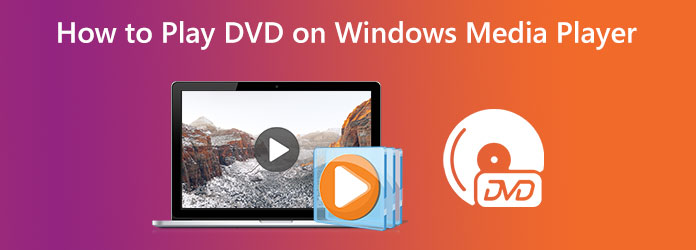
Partie 1. Comment utiliser Windows Media Player pour lire un DVD
Windows Media Player est un programme intégré pour l'audio et la vidéo. Il est simple à utiliser. De plus, puisque Windows Media Player est un programme intégré, vous n'avez pas besoin de le télécharger et de l'acheter sur le marché. Ce programme hors ligne vous permet de lire des fichiers MP4, MP3, ainsi que des fichiers musicaux et vidéo. Cependant, dans certains cas, vous ne pouvez pas lire votre DVD sur Windows Media Player. L'une des raisons pour lesquelles il ne vous permet pas de lire un DVD est à cause de son système de lecture par défaut. Ainsi, pour résoudre ce type de problème, vous aurez besoin d'un encodeur DVD, ce qui est chronophage. Passez à la solution possible ci-dessous, vous pouvez essayer de lire des DVD sur Windows Media Player.
Une des solutions possibles est d'installer un décodeur DVD. Windows Media Player ne peut pas lire les DVD sur certains Windows en partie à cause de l'absence d'un décodeur DVD sur votre machine. Le problème disparaîtra tant qu'un décodage approprié sera installé. De plus, il existe de nombreux décodeurs DVD que vous pouvez rencontrer sur Internet. Cependant, certains d'entre eux ne sont pas sûrs à utiliser. De plus, certains d'entre eux nécessitent un abonnement. Suivez l'étape simple ci-dessous pour installer le décodeur.
Étape 1Accédez à la Accueil menu dans le coin inférieur gauche de l'écran. Ensuite, recherchez et ouvrez le Panneau de configuration.
Étape 2Dans le champ de recherche, tapez Dépanneur. Après cela, sélectionnez Dépannage de la liste. Clique le Voir tout option et sélectionnez le Windows Media Player.
Étape 3Une boîte de dialogue apparaîtra à l'écran. Il vous demandera d'installer le décodeur. Ensuite, suivez les instructions pour le processus d'installation. De cette façon, Windows Media Player peut déjà lire le DVD.
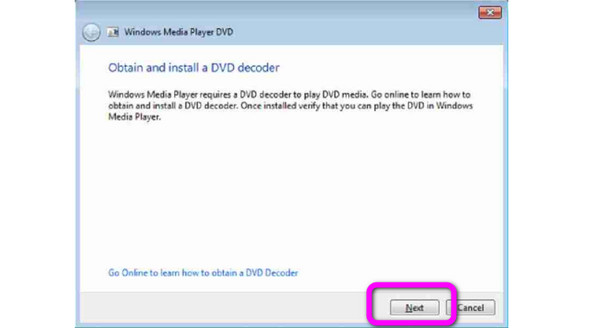
Partie 2. Pourquoi Windows Media Player ne peut-il pas lire les DVD
Vous ne pouvez pas lire de DVD lorsque vous utilisez Windows Media Player pour de nombreuses raisons. Pourquoi Windows Media Player ne lit-il pas les DVD ? Voici les raisons possibles :
- • Peut-être que le programme recherche un décodeur DVD. Ce décodeur plug-in permet au lecteur Windows Media Player de lire le DVD.
- • Le DVD est endommagé ou présente de nombreuses rayures. Si le DVD n'est pas en bon état, il est impossible de lire les programmes. Il peut également être déjà corrompu.
- • Le format DVD est incompatible. Assurez-vous que le programme prend en charge le format, sinon il ne pourra pas lire le DVD.
Partie 3. Une solution ultime pour dépanner le lecteur Windows Media qui ne lit pas le DVD
Si vous ne voulez pas consommer beaucoup d'énergie et d'argent pour dépanner Windows Media Player et ne pas lire les DVD, vous pouvez vous tourner vers un programme exceptionnel - Tipard Blu-ray Player. Ce programme téléchargeable est conçu pour rendre les DVD lisibles sur votre appareil, en particulier sur les ordinateurs. Avec l'aide de Tipard Blu-ray Player, vous ne rencontrerez aucun problème lors de la lecture de votre DVD. De plus, outre les DVD, vous pouvez également lire n'importe quel disque Blu-ray et fichier image ISO. De plus, la lecture de DVD dans ce programme hors ligne est simple. Il suffit de quelques étapes simples pour jouer.
- • Lisez en douceur des DVD/Blu-ray sur votre ordinateur en haute qualité.
- • Il vous permet d'ajuster les sous-titres, les pistes audio et d'autres paramètres.
- • Prend en charge divers fichiers audio et multimédia, notamment MP4, MKV, WMV, AVI, FLV, TS, MTS, FLAC, MP3, etc.
- • Il possède une interface compréhensible, ce qui le rend parfait pour les utilisateurs, en particulier les utilisateurs non professionnels.
Étape 1Télécharger Tipard Blu-ray Player sur votre appareil. Clique le Télécharger bouton ci-dessous. Cliquez sur la version Windows ou Mac en fonction de l'appareil que vous utilisez. Après cela, exécutez le programme lorsque le processus d'installation est terminé. Assurez-vous que vous avez déjà inséré le DVD dans votre appareil.
Étape 2Après avoir lancé le programme, l'interface apparaîtra à l'écran. Clique le Ouvrir le disque Option. Sélectionnez le disque inséré et cliquez sur OK pour charger le film sur le programme. De plus, si vous utilisez un dossier DVD, cliquez sur le Fichier ouvert option et accédez au fichier DVD.
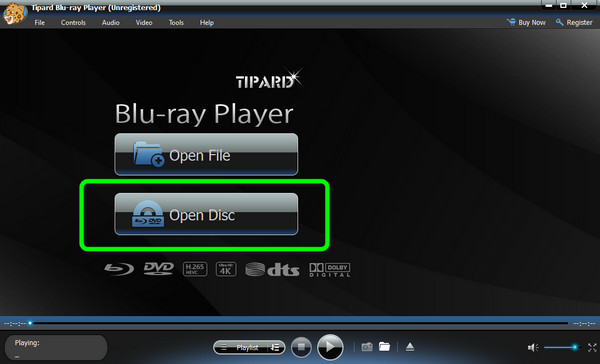
Étape 3Ensuite, si vous voulez une image de la vidéo, cliquez simplement sur le Instantané icône. Ensuite, rendez-vous au playlist possibilité de regarder votre vidéo précédente.
Partie 4. FAQ sur la lecture de DVD sur Windows Media Player
1. Est-il possible de lire des DVD sur Windows et Mac sans lecteur DVD ?
Définitivement oui. Vous devez d'abord extraire les films du DVD pour les lire sur Windows et Mac sans lecteur DVD. Vous pouvez lire des films DVD sur votre ordinateur sans lecteur de DVD en sélectionnant MP4 ou MKV comme format de sortie.
2. Pourquoi ne puis-je pas lire de DVD sous Windows 10 ?
Outre le lecteur Windows Media, les pertes de fichiers cruciales de votre système d'exploitation Windows 10 pourraient expliquer pourquoi un DVD ne peut pas être lu sur votre ordinateur. Si Windows 10 fonctionne parfaitement, le lecteur de DVD ou le disque lui-même pourrait être en cause. Ou vous pouvez utiliser des programmes tiers pour extraire un DVD sur un ordinateur.
3. Comment lire un DVD avec VLC Player ?
Installez le lecteur VLC sur votre ordinateur. Mettez le DVD dans le lecteur. Ensuite, la fenêtre commencera à lire le DVD automatiquement. Vous pouvez également cliquer sur le Ouvrir le disque depuis le menu multimédia de l'interface. Vérifier la Paramètres, et un menu contextuel apparaîtra à l'écran. Cliquez ensuite sur le Jouez bouton pour commencer à regarder le film. Cliquez ici pour en savoir plus Logiciel de lecteur DVD.
Conclusion
A l'aide de cet article, sachez que vous avez besoin au préalable d'un décodeur DVD pour lire des DVD sur Windows Media Player. Cependant, Windows Media Player ne lit peut-être toujours pas les DVD. Dans ce cas, utilisez Tipard Blu-ray Player pour lire des DVD sur votre ordinateur sans aucun problème.







